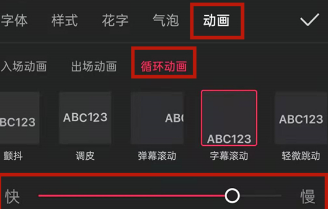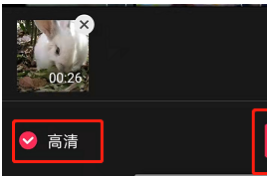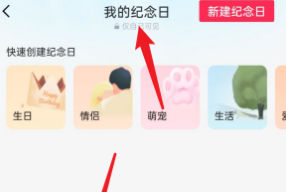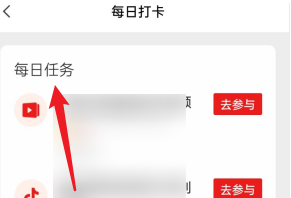全站导航
游戏分类
软件分类
收起导航
剪映怎么制作慢动作部分视频
小编:书卿 时间:2020-03-25 10:20:07
剪映怎么制作慢动作部分视频?有很多人在剪辑视频的时候都是需要使用到剪映,在剪映上面可以去使用很多的功能,那么剪映怎么制作慢动作部分视频呢?下面就和小编一起去看看吧!

剪映怎么制作慢动作部分视频
1、首先打开手机里面的剪映。
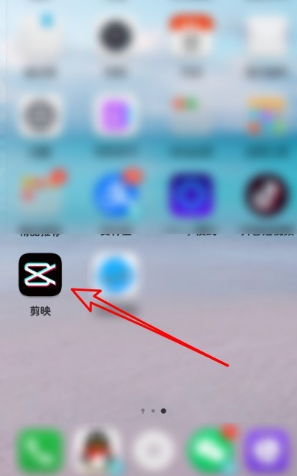
2、进入剪映页面之后,点击开始创作。
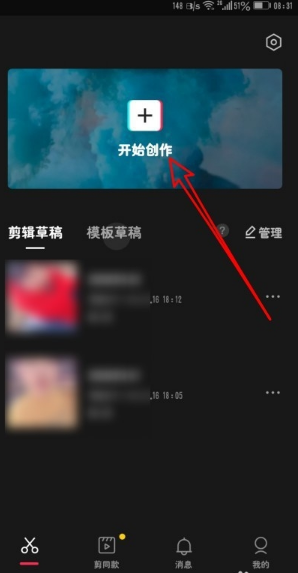
3、选择需要剪辑的视频点击进入。
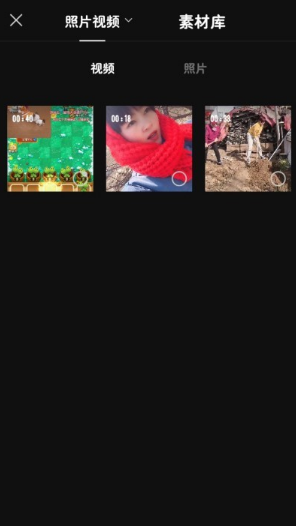
4、进入剪辑视频页面之后,点击下面的剪辑。
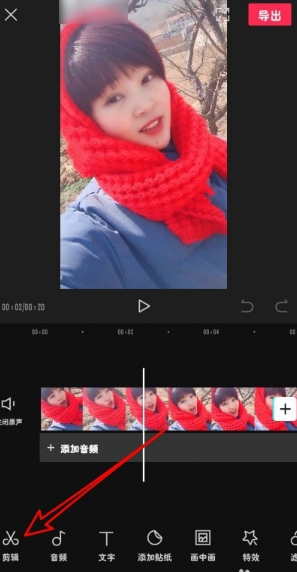
5、再点击下面的变速。
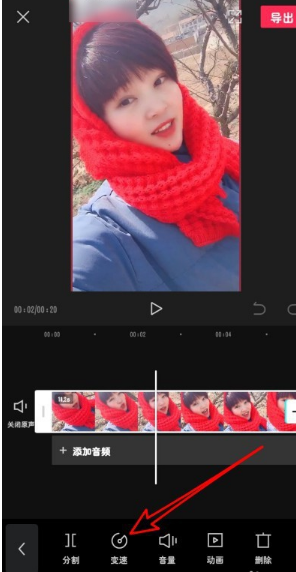
6、然后选择常规变速或者是曲线变速。
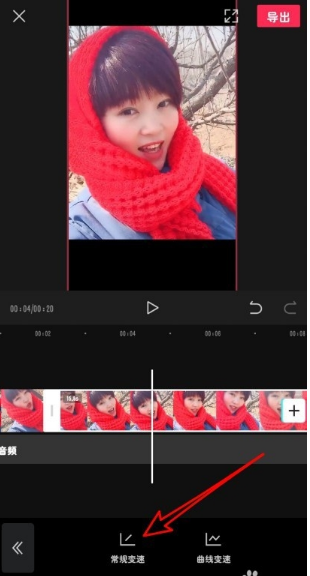
7、最后选择编辑视频的速度即可。
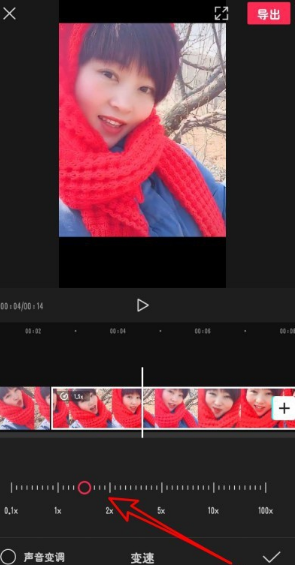
以上就是小编整理的关于“剪映怎么制作慢动作部分视频”的信息了,更多资讯关注左将军游戏。
总结:
1、首先打开手机里面的剪映。
2、进入剪映页面之后,点击开始创作。
3、选择需要剪辑的视频点击进入。
4、进入剪辑视频页面之后,点击下面的剪辑。
5、再点击下面的变速。
6、然后选择常规变速或者是曲线变速。
7、最后选择编辑视频的速度即可。
相关文章
更多置顶